Writer Básico
Writer Básico
Opções de caracteres

Depois de toda essa explanação, nada melhor que experimentar no texto o que foi aprendido. Que tal usar o seu LibreOffice e ajustar o texto conforme a formatação deste primeiro parágrafo? Vamos aprender como!
(Etapa xx de 19)
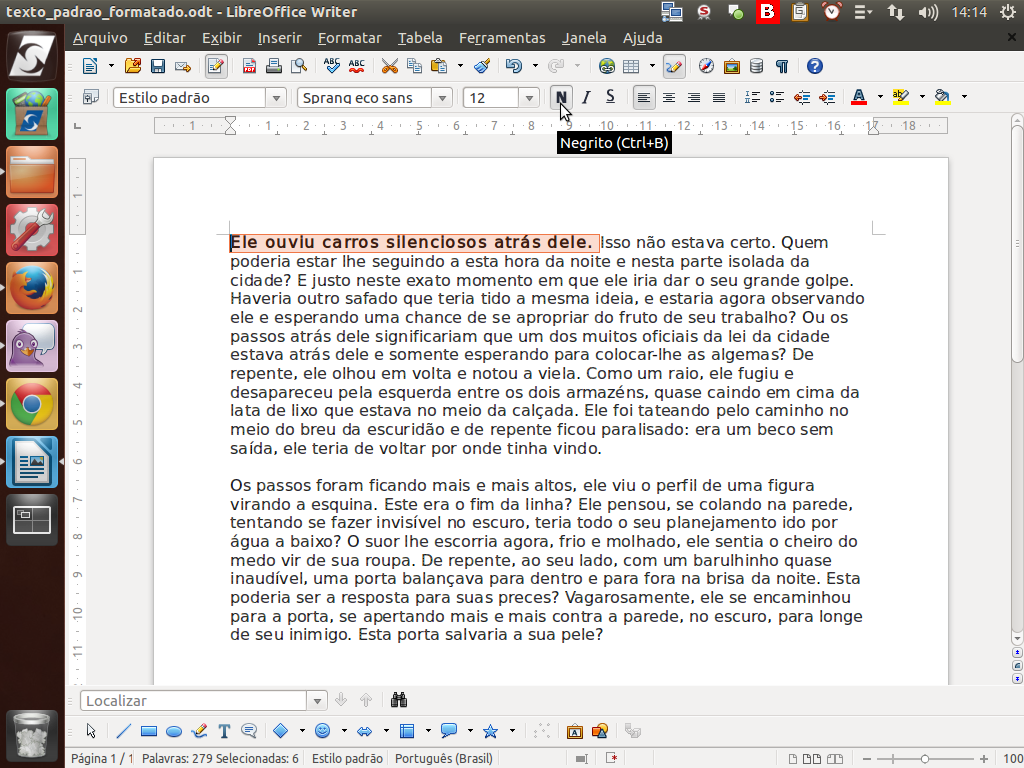
Para formatar a primeira frase, foi aplicado o efeito "Negrito".
(Etapa xx de 19)
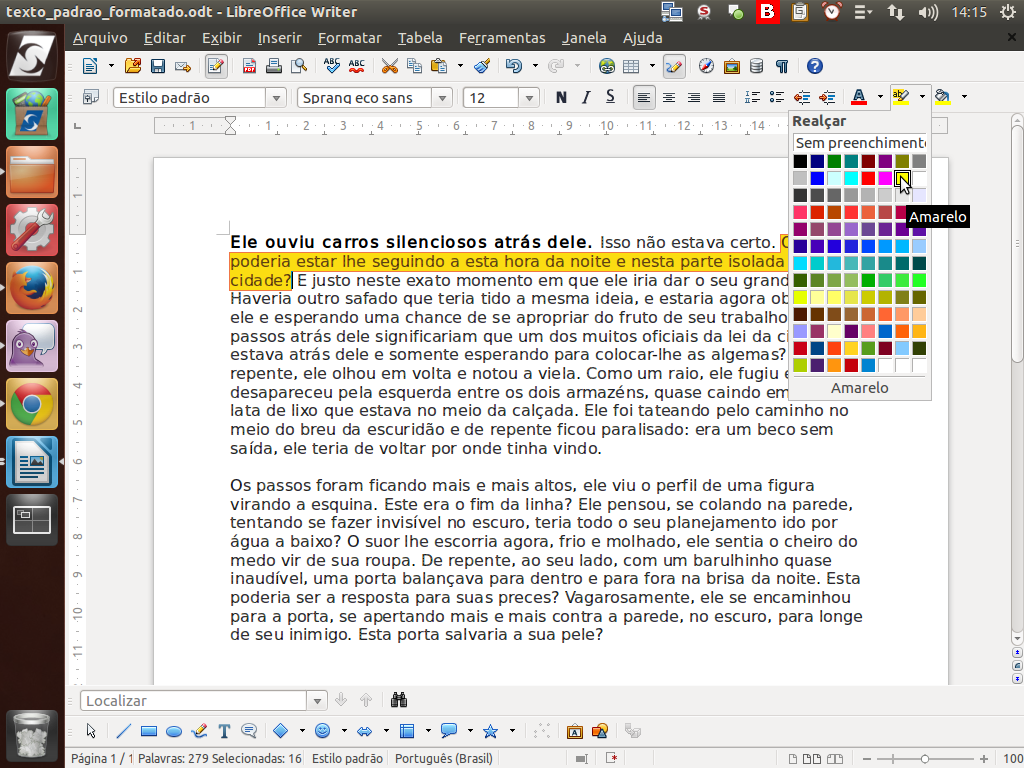
Em seguida, nesta segunda frase, foi aplicado o efeito "Realçar", selecionando-se o fundo amarelo.
(Etapa xx de 19)
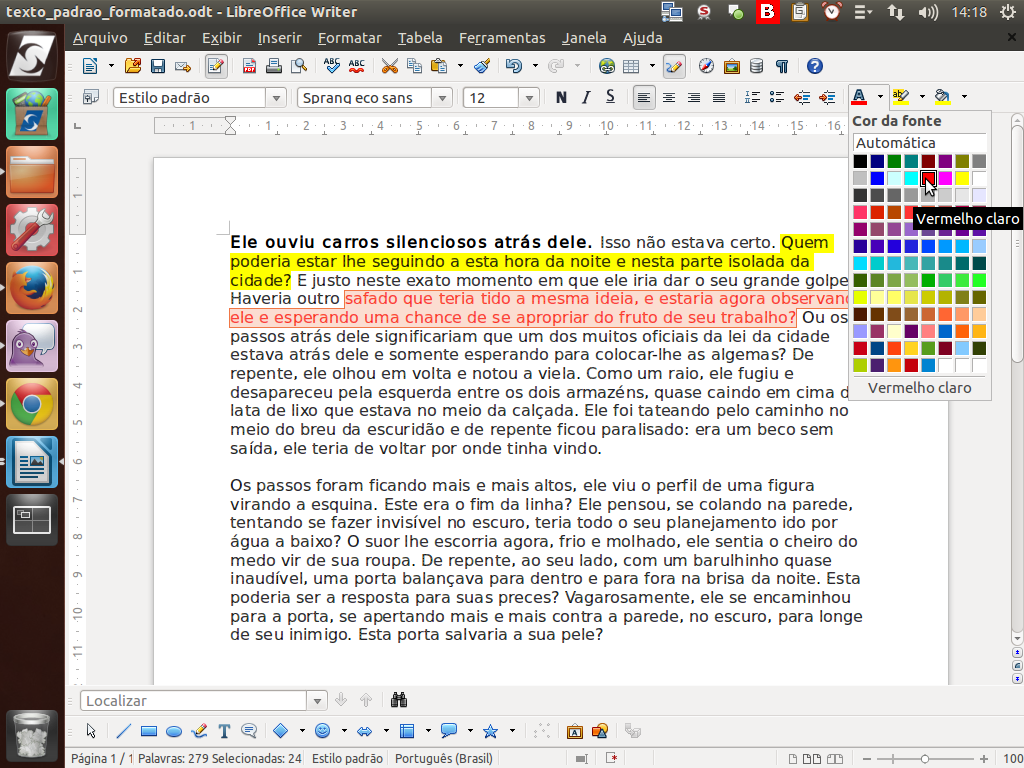
Neste trecho, alteramos a cor da fonte para vermelho claro.
(Etapa xx de 19)
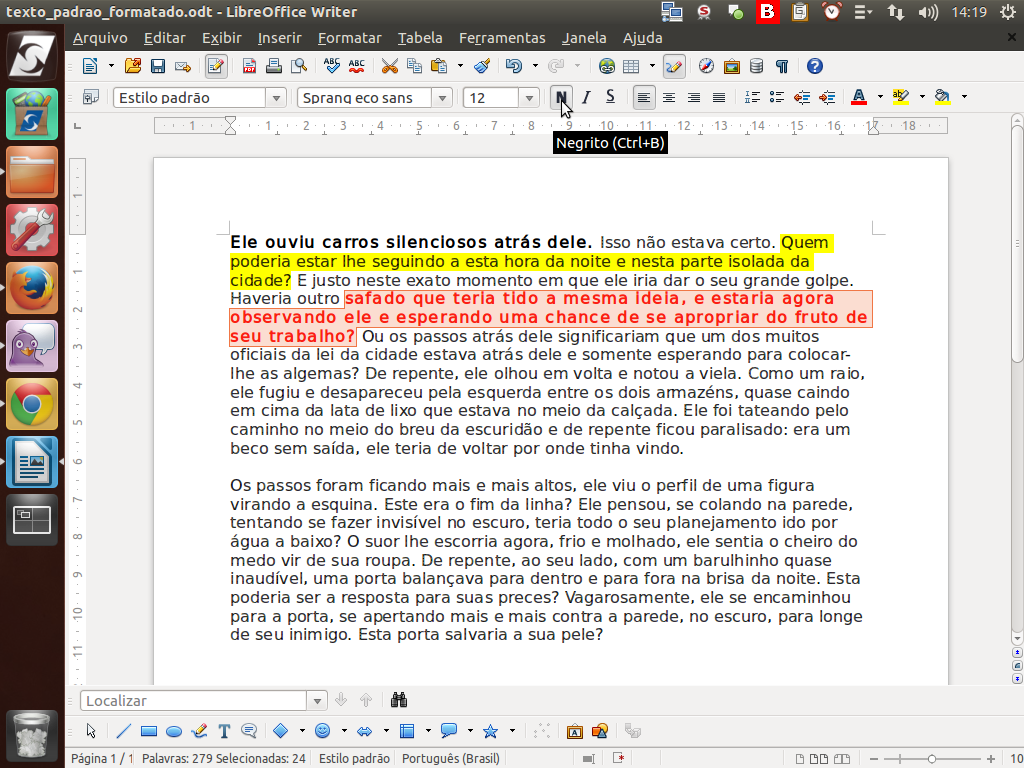
Em seguida, novamente adotamos o efeito "Negrito".
(Etapa xx de 19)
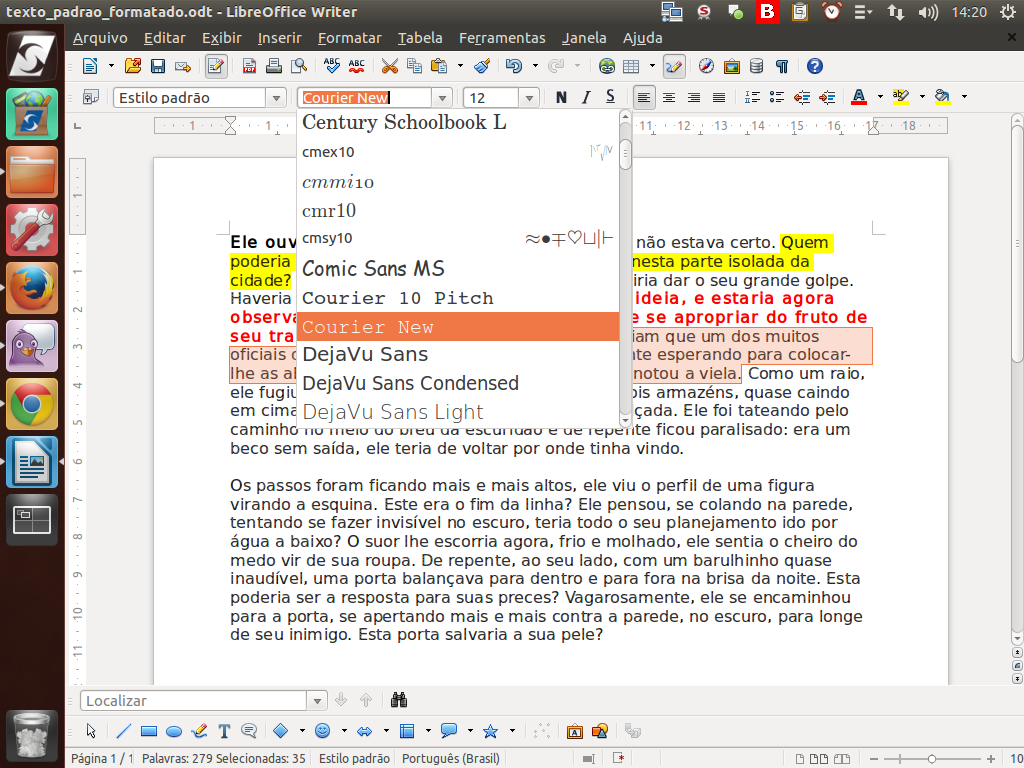
Já neste passo, alteramos o "tipo de fonte", adotando a fonte "Courier New".
(Etapa xx de 19)
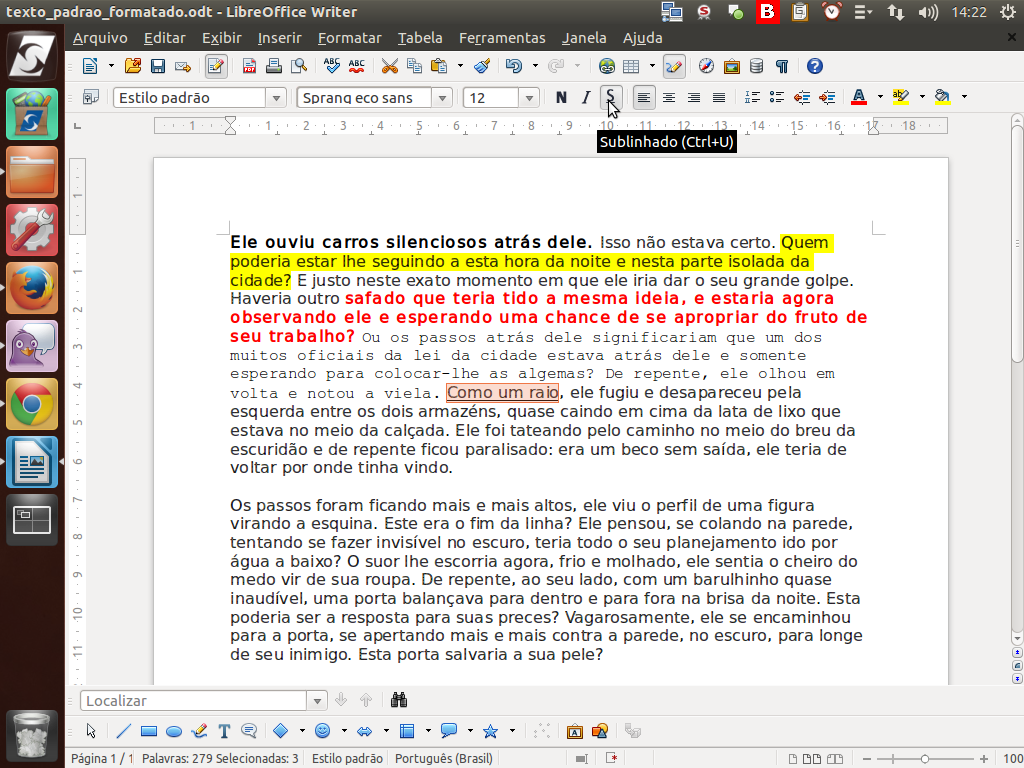
Nesta etapa, aplicamos o efeito "Sublinhado".
(Etapa xx de 19)

Por fim, fizemos a alteração do "tamanho da fonte" desse trecho, selecionado o tamanho "18".
(Etapa xx de 19)

Muito bem! Porém o texto ficou uma verdadeira bagunça! E agora? O que fazer?
(Etapa xx de 19)
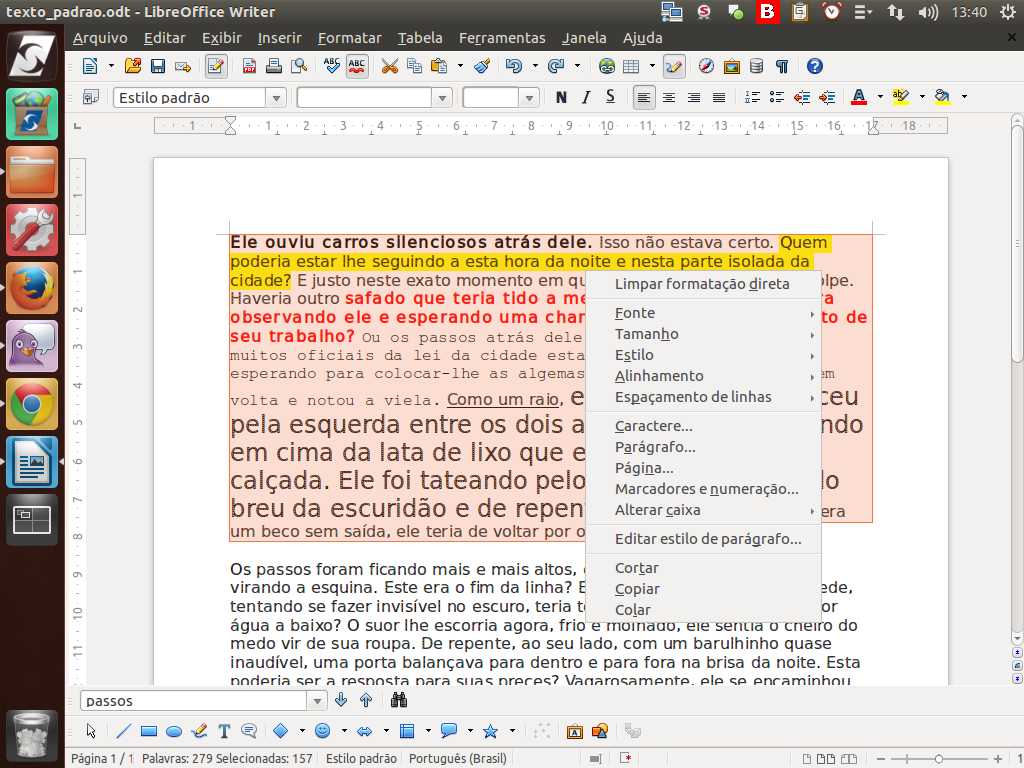
Ora, podemos trazer o texto ao formato original usando o recurso de "Limpar Formatação direta". Para isso, depois de selecionar o texto que se pretende alterar, basta clicar com o botão direito do mouse e selecionar essa opção no menu de contexto, forçando o texto a voltar para a formatação original.
(Etapa xx de 19)
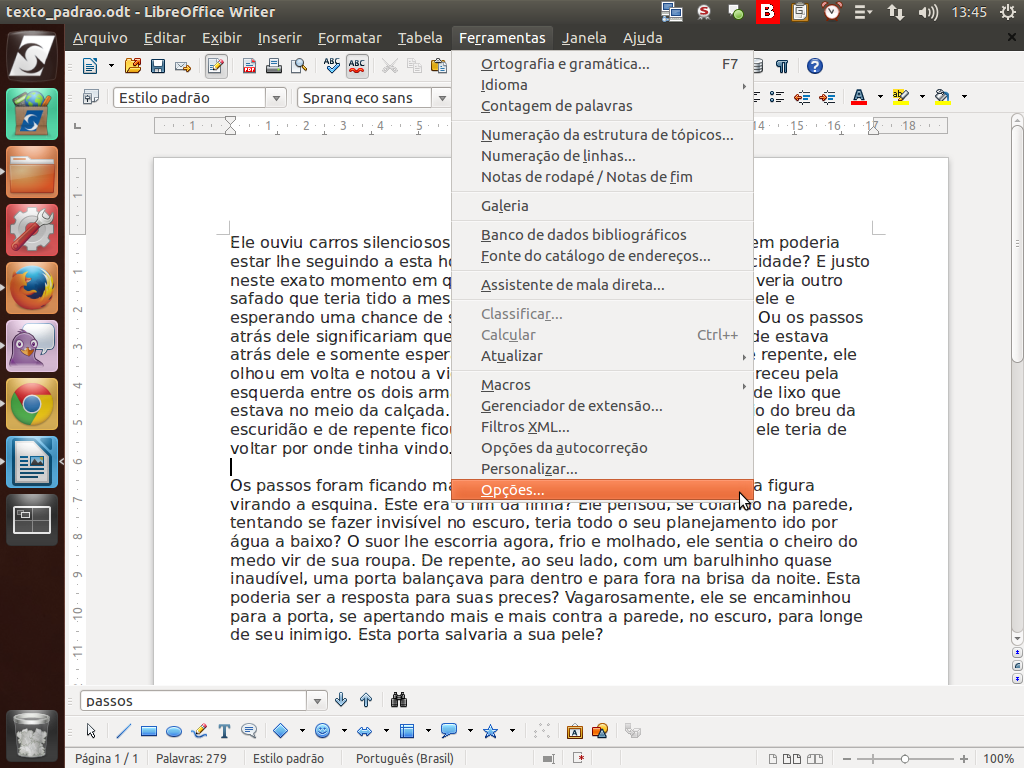
Formatação padrão é o formato básico do sistema. Caso você deseje uma fonte ou um tamanho diferente daquelas pré-configuradas, é possível definir isso nas opções do sistema. Para tanto, selecione o menu "Ferramentas" > "Opções".
(Etapa xx de 19)
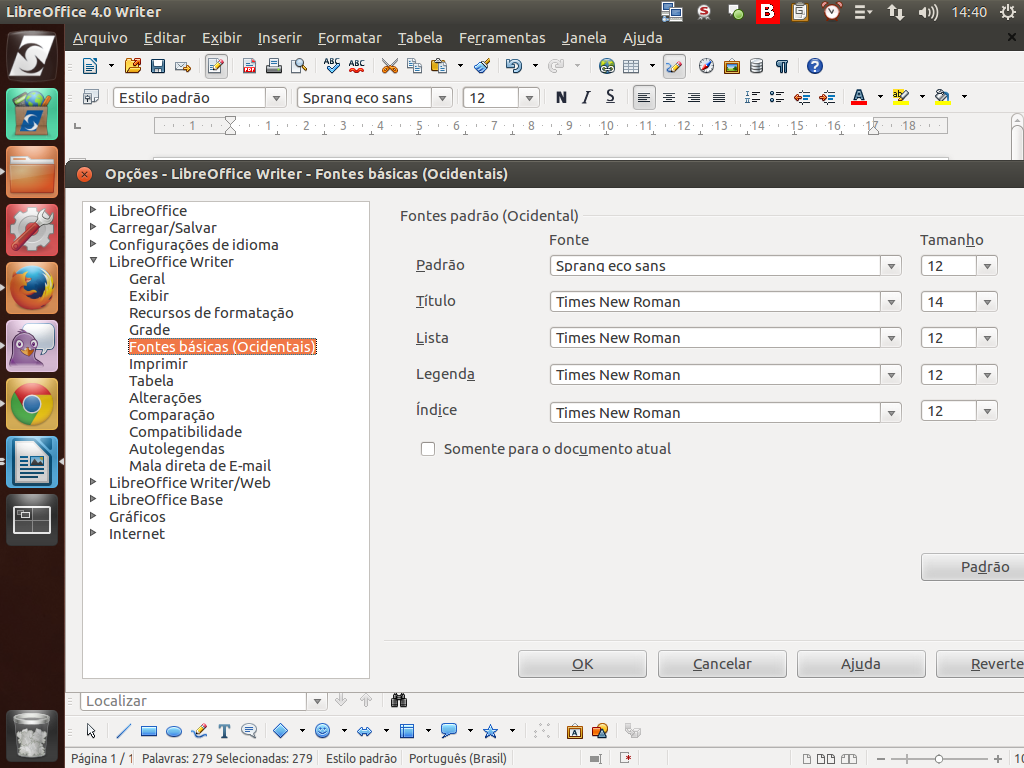
Na caixa de diálogo que será aberta, vá até "LibreOffice Writer" > "Fontes básicas (Ocidentais)".
(Etapa xx de 19)
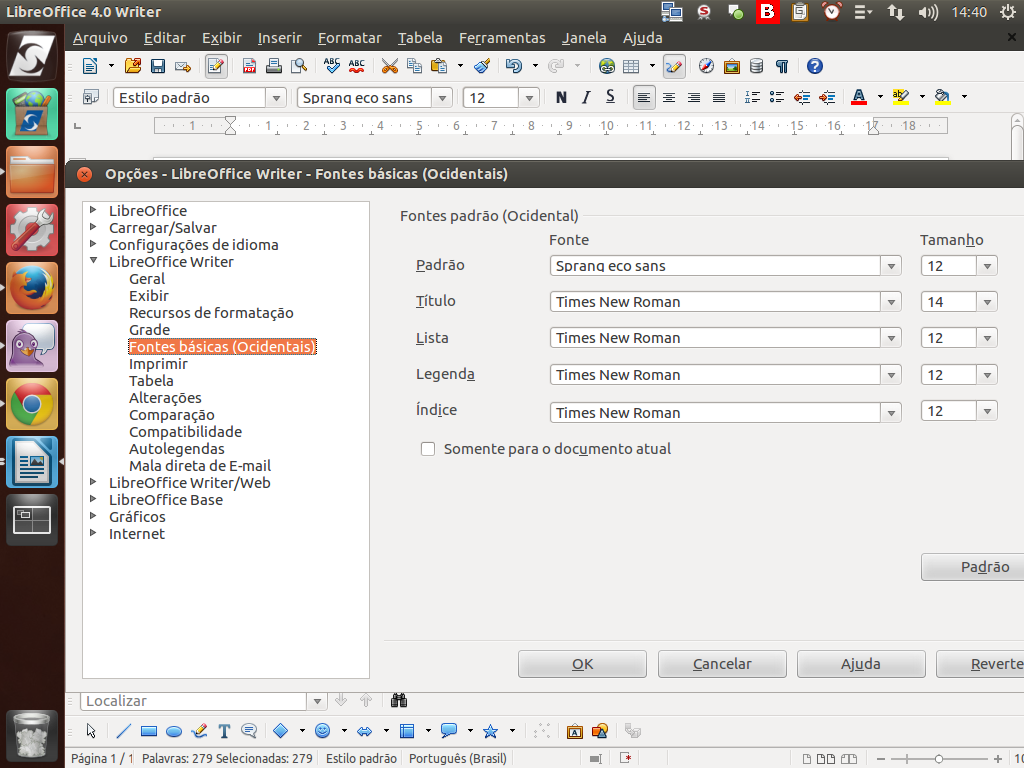
Com esta ação, quando usar a formatação padrão ou criar novos documentos, essas serão as configurações adotadas. Clique sobre o botão "Ok" para confirmar as fontes selecionadas.
(Etapa xx de 19)
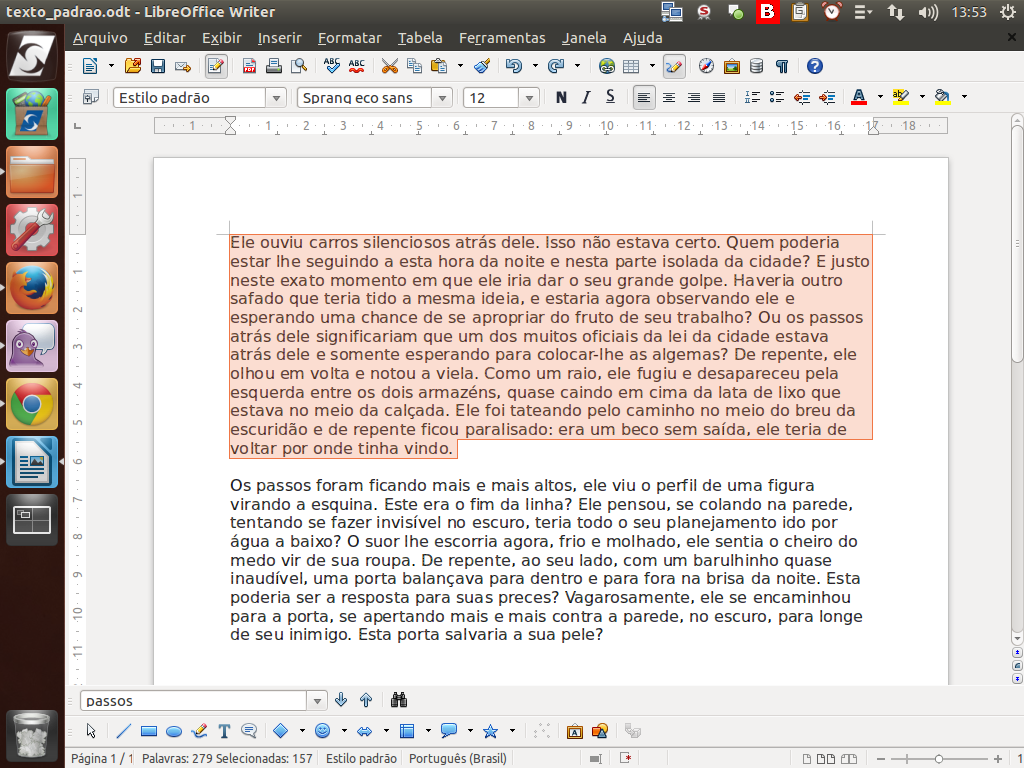
Agora que entendeu como formatar, vamos descobrir como mudar mais algumas coisas, como colocar todo o texto maiúsculo ou minúsculo. Selecione todo o parágrafo. Lembra como? 4 cliques no parágrafo.
(Etapa xx de 19)
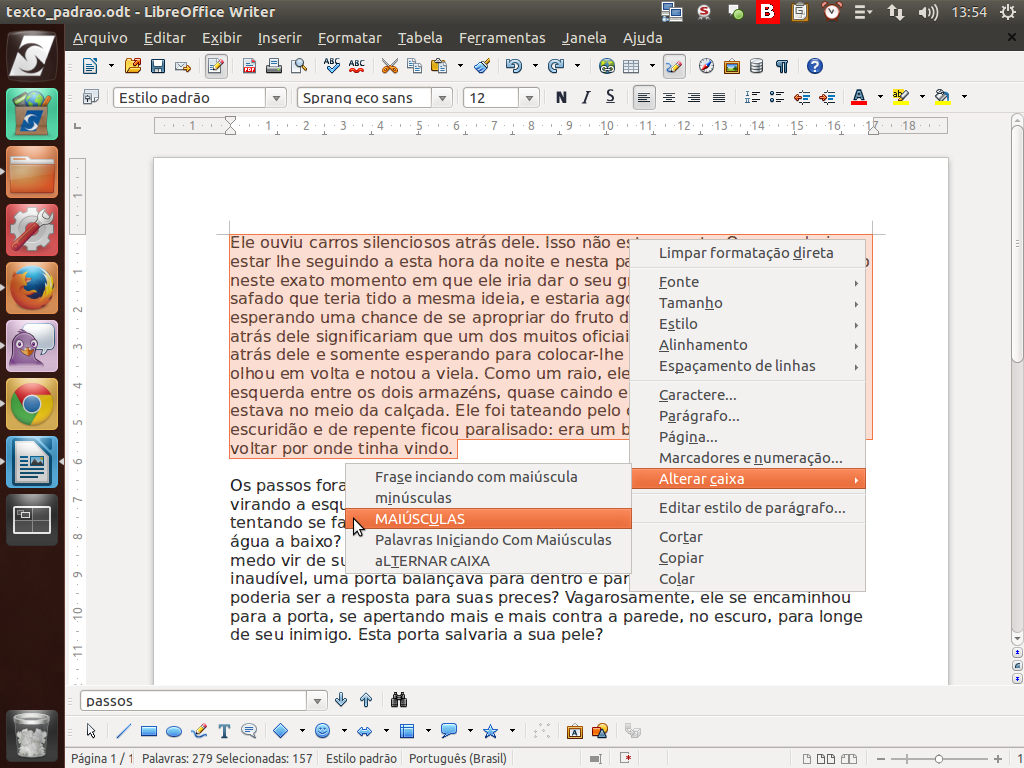
Em seguida, com o botão direito do mouse, selecione "Alterar caixa" > "Maiúsculas" (ou minúsculas, conforme desejar).
(Etapa xx de 19)
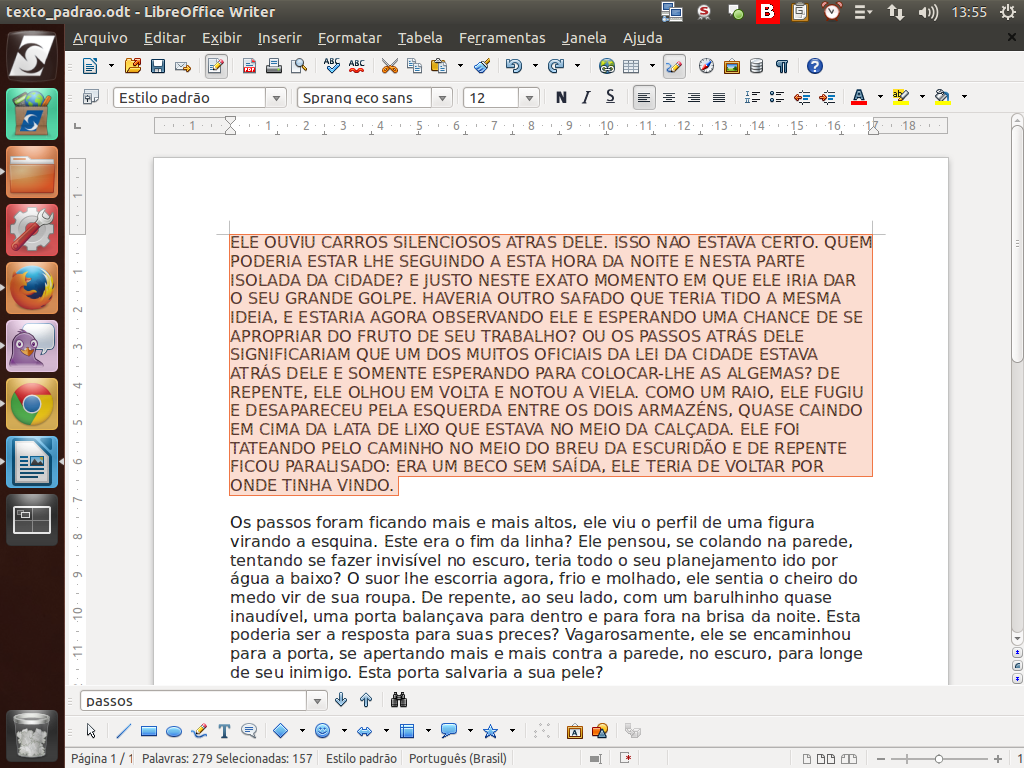
Alterando a caixa para "Maiúsculas", o efeito será este. Para retornar a configuração original, basta pressionar as teclas "CTRL" + "Z" ou utilize o botão "Desfazer". Instrução - clique para editar o texto.
(Etapa xx de 19)
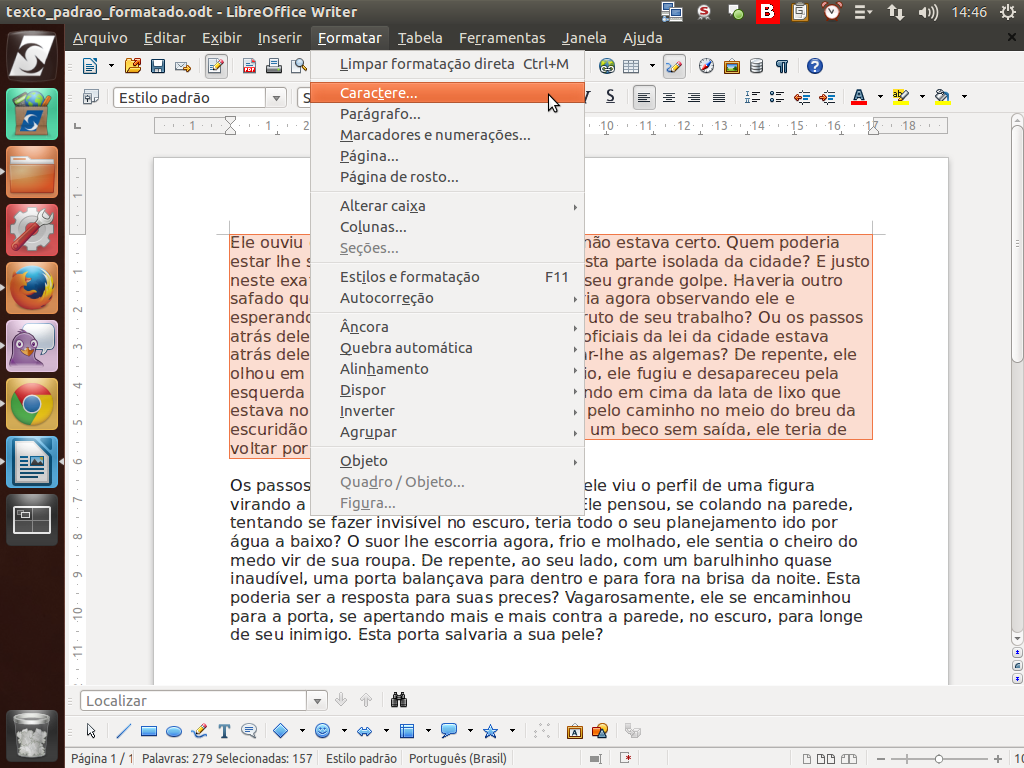
E se quiser explorar outras opções do caractere, selecione a opção "Caractere" no menu de contexto (que é acionado com o botão direito do mouse), ou no menu "Formatar" > "Caractere".
(Etapa xx de 19)
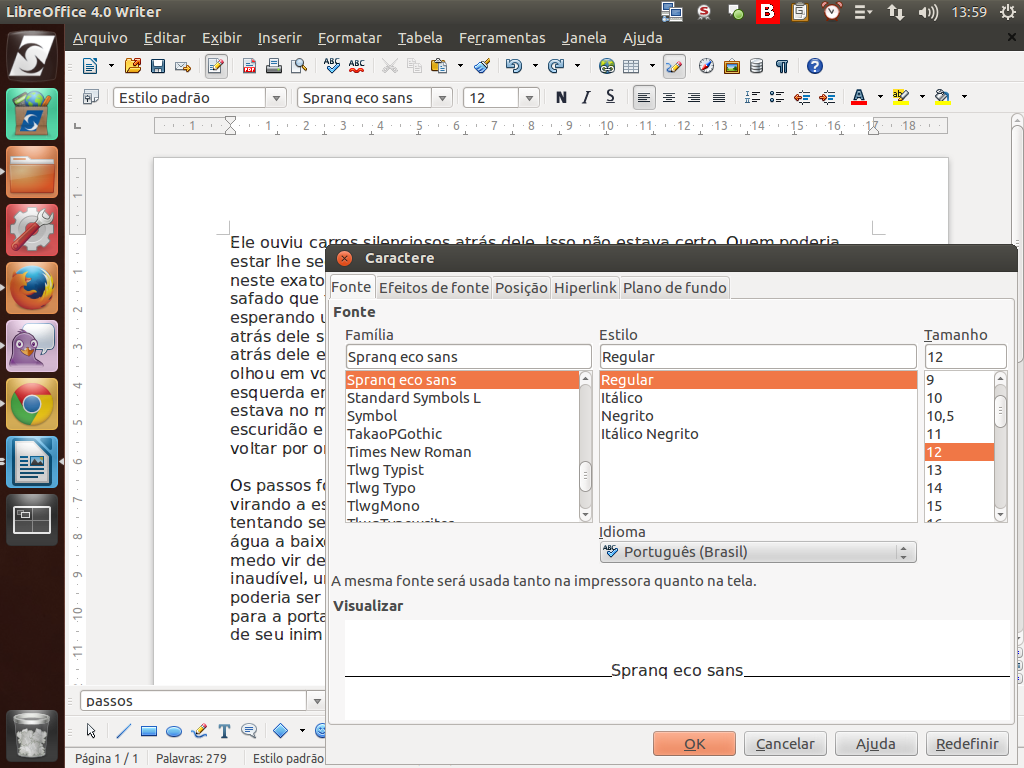
Será aberta a caixa de diálogo a seguir.
(Etapa xx de 19)
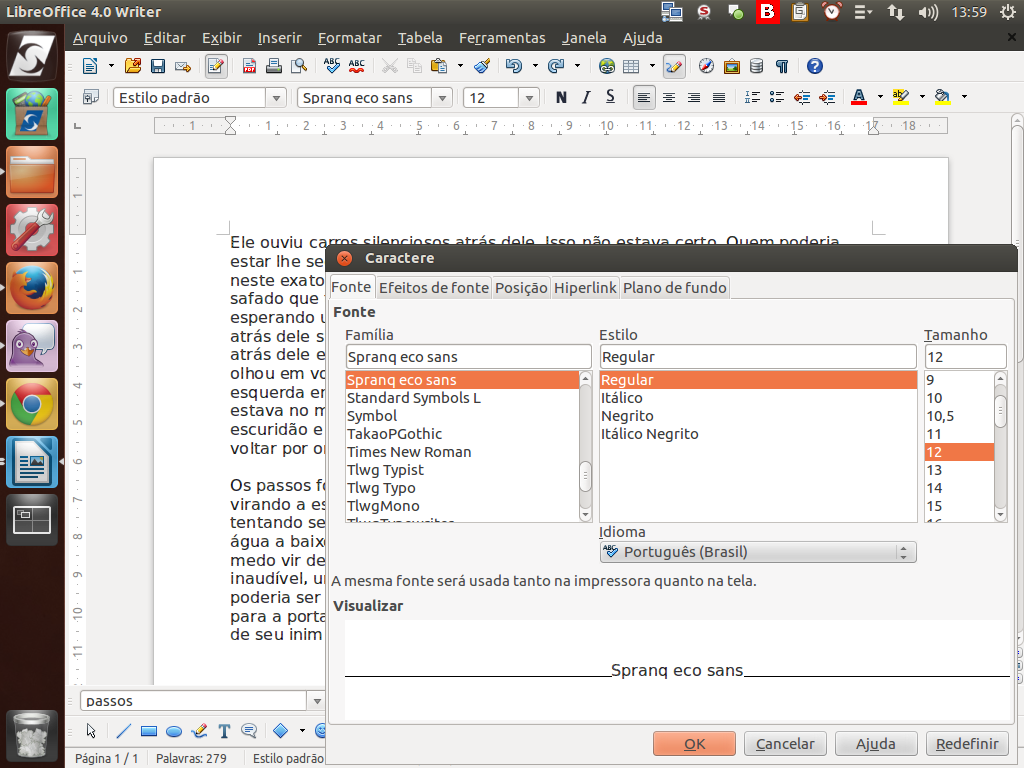
Além das opções para a formatação da fonte, disponíveis na primeira guia, há outras opções de formatação nas demais guias: "Efeitos de fonte"; "Posição"; "Hiperlink"; "Plano de Fundo". Essas configurações serão apresentadas posteriormente.
(Etapa xx de 19)